iSkysoft Data Recovery 4.0 Phần mềm phục hồi dữ liệu bị mất
iSkysoft Data Recovery là một ứng dụng chuyên nghiệp giúp người dùng khôi phục lại mọi dữ liệu bị mất hoặc xóa rất nhanh chóng trong bất kỳ tình huống nào.
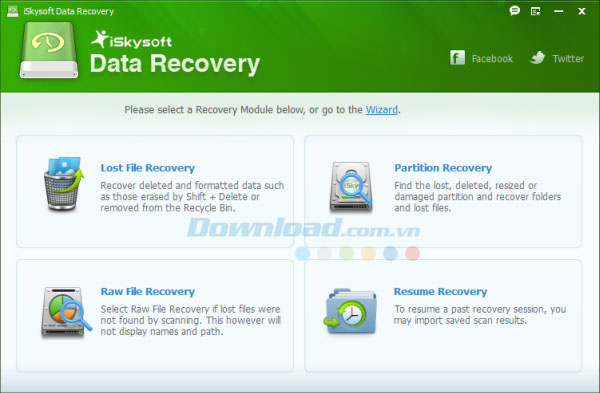
Một số tính năng chính:
Hỗ trợ lấy lại dữ liệu trong nhiều tình huống khác nhau
Nhờ áp dụng công nghệ cao, iSkysoft Data Recovery có khả năng khôi phục hầu hết các loại tập tin từ nhiều thiết bị. Nó có thể lấy lại dữ liệu bị mất do nhấn phím “Shift+Delete”, dọn dẹp thùng rác mà quên sao lưu, định dạng hoặc hư hỏng thiết bị, phân vùng bị xóa/mất/thay đổi kích thước/hỏng/không hợp lệ, cũng như thao tác thiết bị không đúng cách và bị virus tấn công.
Khôi phục dữ liệu mạnh mẽ với giao diện dễ sử dụng
iSkysoft Data Recovery sở hữu một giao diện người dùng cực kỳ đơn giản. Nó sẽ nhanh chóng giải quyết các vấn đề đánh mất dữ liệu. Bạn có thể khôi phục lại dữ liệu chỉ trong 3 bước, đó là: lựa chọn chế độ phục hồi, quét thiết bị và khôi phục tập tin bị mất, cũng như tạm dừng hoặc ngừng hẳn quá trình quét bất kỳ khi nào mình muốn, cũng như lưu lại kết quả quét để sử dụng sau này.
Cung cấp nhiều thiết lập tùy chỉnh và hỗ trợ xem trước
iSkysoft Data Recovery cung cấp nhiều thiết lập phục hồi linh hoạt và khả năng xem trước dữ liệu được tìm thấy.
- Quét tập tin bị mất kèm theo tên sau khi quét.
- Dữ liệu sẽ được hiển thị với cấu trúc và tên file gốc.
- Chất lượng file có thể được kiểm tra trong cửa sổ trước khi phục hồi.
- Xem trước hình ảnh, tập tin word, email và tập tin văn bản trong cửa sổ chương trình miễn là chúng không bị ghi đè hoặc bị hỏng.
Yêu cầu hệ thống:
- Tốc độ xử lý: 1 GHz
- Dung lượng ổ cứng trống: 256 MB
- Hệ thống tập tin được hỗ trợ: FAT32, FAT16, NTFS, exFAT
Cách sử dụng iSkysoft Data Recovery:
iSkysoft Data Recovery cung cấp 4 chế độ khác nhau để giúp người dùng khôi phục lại dữ liệu bị mất do nhiều nguyên do. Nhờ đó, họ có thể dễ dàng lấy lại dữ liệu từ ổ cứng máy tính, ổ đĩa flash USB, ổ cứng gắn ngoài, thẻ nhớ, máy ảnh kỹ thuật số, điện thoại di động và nhiều thiết bị khác.
Chế độ 1: Wizard Recovery Mode
Chế độ này cung cấp cách đơn giản nhất để giúp bạn lấy lại dữ liệu bị mất. Trước tiên, hãy khởi chạy phần mềm này trên máy tính Windows và Wizard Mode sẽ được hiển thị trong giao diện. Nhấn nút “Next” để tiếp tục.
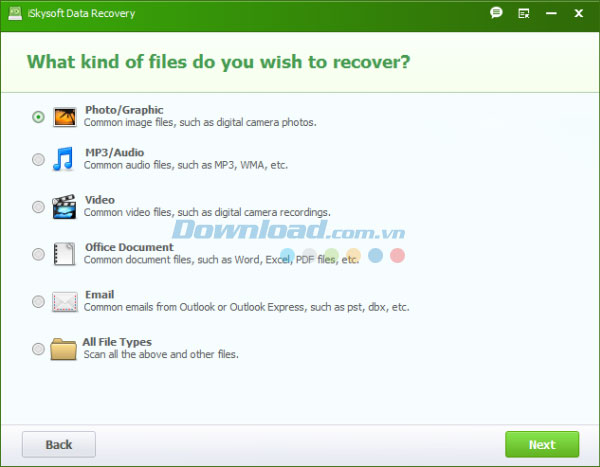
Sau đó, bạn cần lựa chọn loại tập tin mà mình cần phục hồi. Tiếp theo, vui lòng trả lời câu hỏi “Where did you lose your files?” bằng cách lựa chọn các Options trong cửa sổ.
Nhấn nút “Start” và chương trình sẽ bắt đầu phát hiện dữ liệu bị mất của bạn. Bạn cũng có thể sử dụng “Enable Deep Scan” để có kết quả quét tốt hơn.
Sau khi hoàn tất quá trình quét, nội dung được tìm thấy trên thiết bị của bạn sẽ được hiển thị trong cửa sổ. Bạn chỉ cần đánh dấu tập tin mà mình cần phục hồi và nhấn nút “Recover” để lưu lại chúng vào máy tính Windows.
Chế độ 2: Lost File Recovery
Chế độ này sẽ giúp bạn phục hồi dữ liệu bị mất do vô tình xóa, chẳng hạn như nhấn phím “Shift+Delete”, dọn dẹp thùng rác, hư hỏng tập tin, vv. Chuyển chương trình sang chế độ tiêu chuẩn, sau đó chọn chế độ “Lost File Recovery”.
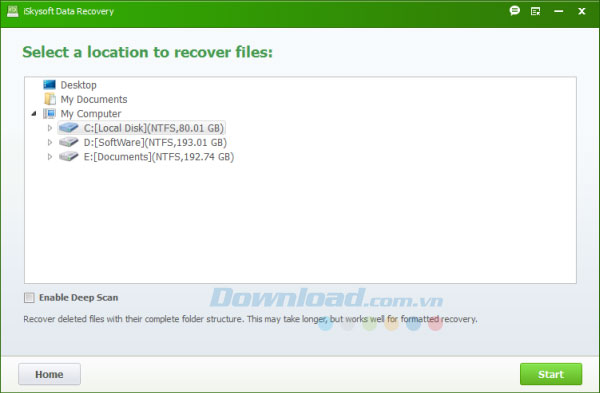
Bạn có thể lựa chọn ổ đĩa mà mình muốn phục hồi dữ liệu từ đó và nhấn nút “Start” để bắt đầu quét.
Khi quá trình quét hoàn tất, nội dung được tìm thấy trên ổ đĩa sẽ được hiển thị theo thể loại file và đường dẫn. Bạn có thể xem trước hình ảnh hoặc tập tin tài liệu trước khi phục hồi. Để lấy lại tập tin bị mất, đánh dấu file trong danh sách và nhấn nút “Recover” để lưu lại tập tin vào đường dẫn được lựa chọn trên máy tính.
Chế độ 3: Partition Recovery
Lựa chọn “Partition Recovery” trong cửa sổ và chương trình sẽ hiển thị tất cả ổ đĩa vật lý trên máy tính. Hãy lựa chọn ổ đĩa mong muốn và nhấn nút “Next” để bắt đầu quét phân vùng trên nó.
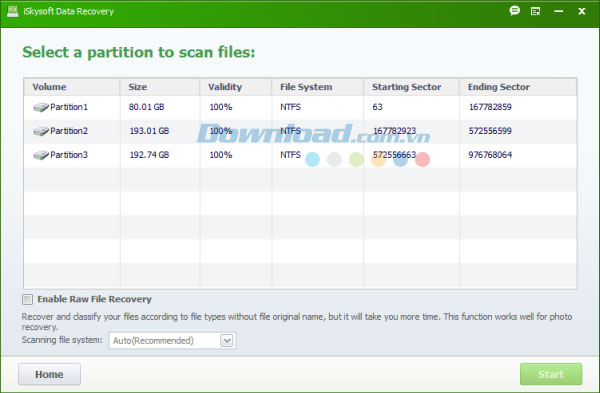
Sau đó, phân cùng bị mất hoặc xóa sẽ được hiển thị trong cửa sổ. Kiểm tra phân vùng mà mình cần phục hồi và nhấn “Start” để quét tập tin trên đó.
Sau khi quét, đánh dấu dữ liệu mà bạn cần, rồi nhấn “Recover” để hoàn tất quá trình phục hồi dữ liệu.
Chế độ 4: Raw File Recovery
Chế độ này tương tự như “Lost File Recovery”, nhưng nó còn có khả năng quét cấu trúc logic hơn là cấu trúc thư mục của ổ cứng. Nó sẽ hiển thị tập tin mà không cần tên và thư mục gốc.
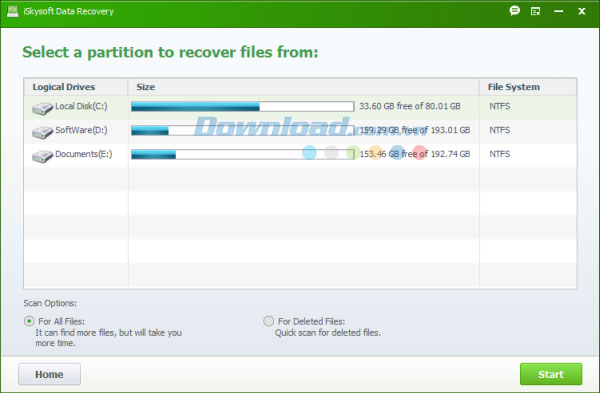
Có hai tùy chọn quét để bạn chọn, đó là “For All Files” và “For Deleted Files”.
Quá trình quét sẽ mất nhiều thời gian hơn so với các chế độ phục hồi khác.
Khi quá trình quét hoàn tất, kiểm tra tập tin mà bạn muốn và nhấn nút “Recover” để lưu lại chúng vào ổ đĩa khác trên máy tính hoặc thiết bị lưu trữ gắn ngoài.
Chế độ 5: Resume Recovery
Một trong những tính năng nổi bật nhất của iSkysoft Data Recovery đó là bạn có thể lưu kết quả quét gần dây và sử dụng chế độ “Resume Recovery” để nhập kết quả được lưu và sử dụng trong lần quét tiếp theo.
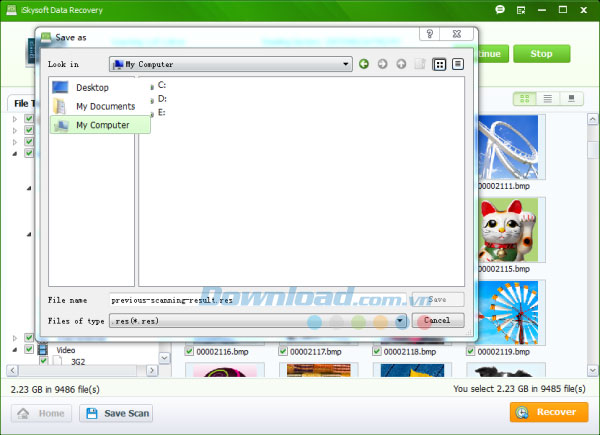
Bé Ngoan






























